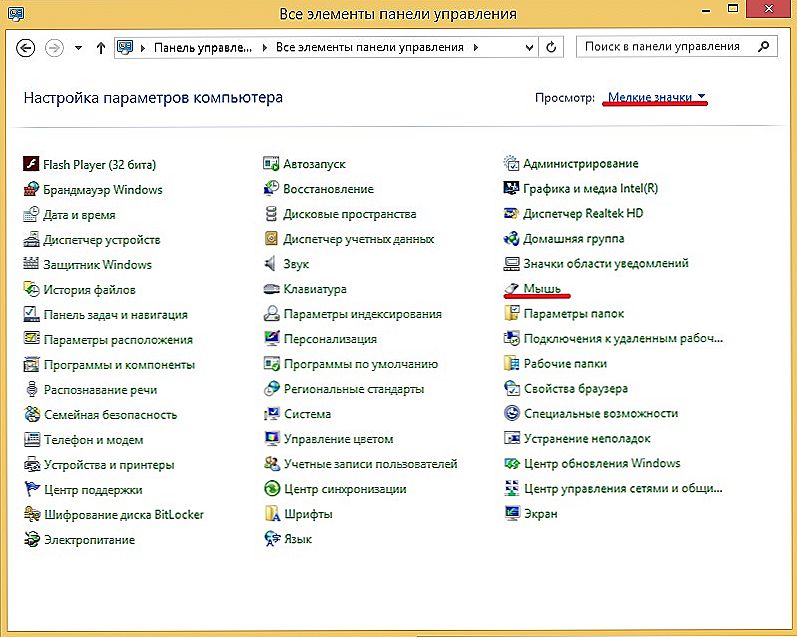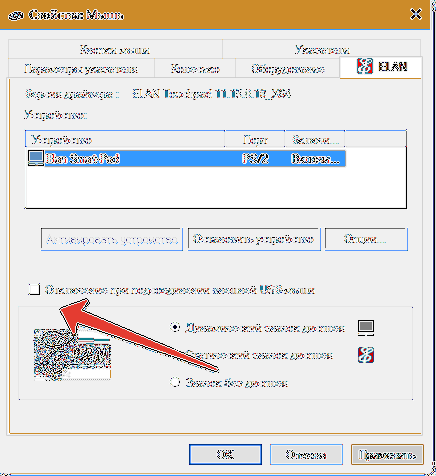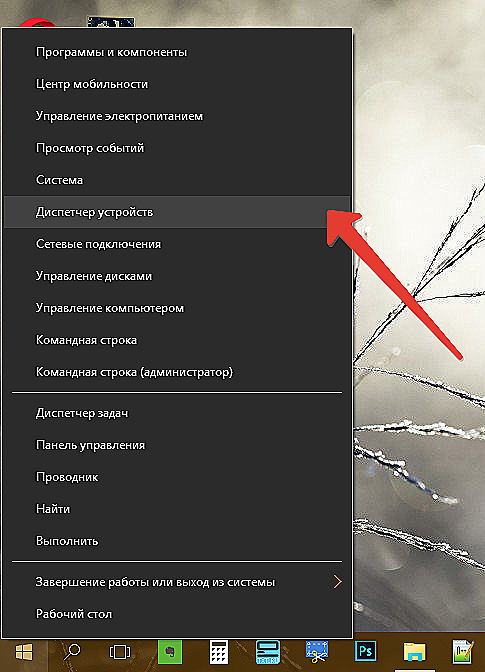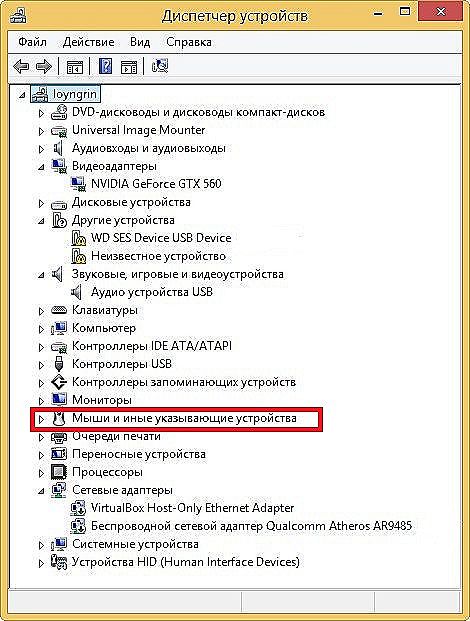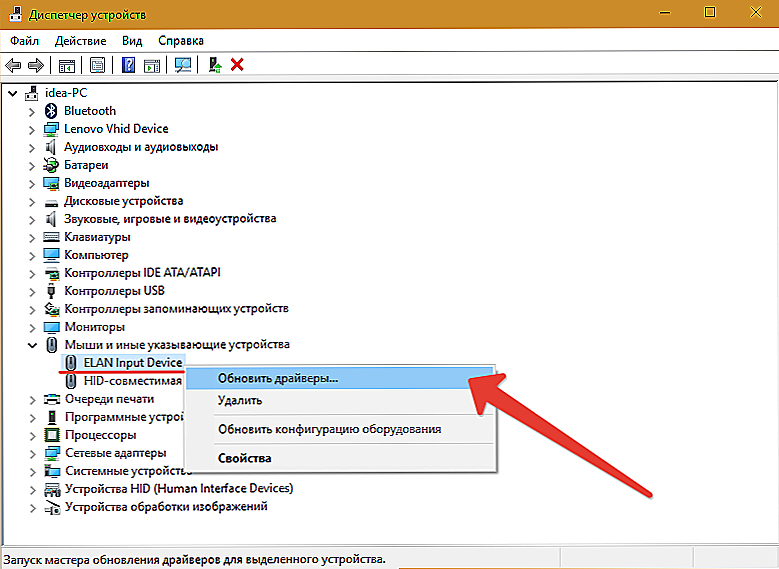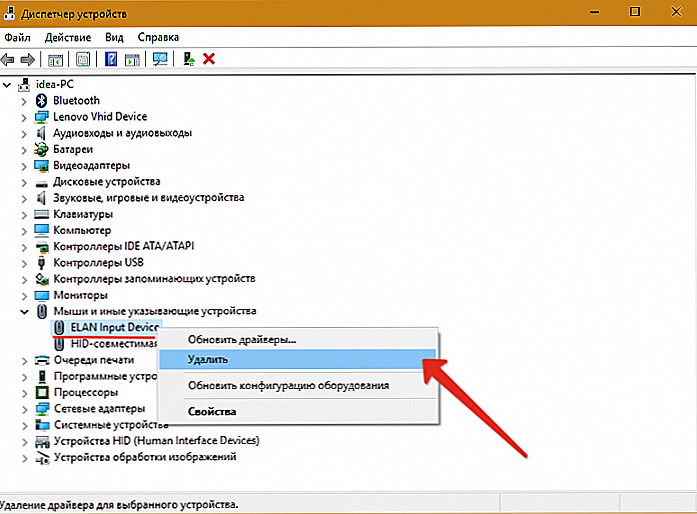Touchpad je prijenosna podloga koja vam omogućuje upravljanje kursorom na zaslonu bez korištenja miša. Obično na njemu postoje dva gumba, kao i na mišu, a na desnoj strani nalazi se zona u kojoj možete pomicati stranicu na zaslonu.

Touchpad se može uključiti i isključiti po potrebi. Da biste to učinili, postoji posebna tipka na kućištu ili kombinacija tipki. Obično možete kretati stranicu na sljedeće načine:
- Prijeđite prstom s desne strane (možda čak i iscrtkana traka).
- Prijeđite prstom u okomitom smjeru za pomicanje okomito, vodoravno da biste pomicali širinu stranice.
- Još jedan način da se pomaknete s dva prsta: držite jednu i pomaknite drugu gore ili dolje.
Može postojati nekoliko razloga zašto dodirna podloga ne pomiče stranicu:
- problemi s vozačem;
- isključivanje uređaja;
- kvar uređaja.
Da biste riješili problem, najprije morate napraviti konfiguraciju dodirne podloge.
Podešavanje dodirne površine prijenosnog računala
Ako dodirna podloga ne pomiče stranicu, funkcije pomicanja možda neće biti konfigurirane. Prije svega, provjerite je li općenito uključen.Budući da kada ponovno instalirate ili ažurirate neki program ili sustav, program ga može isključiti. Ista stvar se ponekad događa kada spojite miš na prijenosno računalo.
Da biste konfigurirali, učinite sljedeće:
- Idite na upravljačku ploču u odjeljku "Miš".
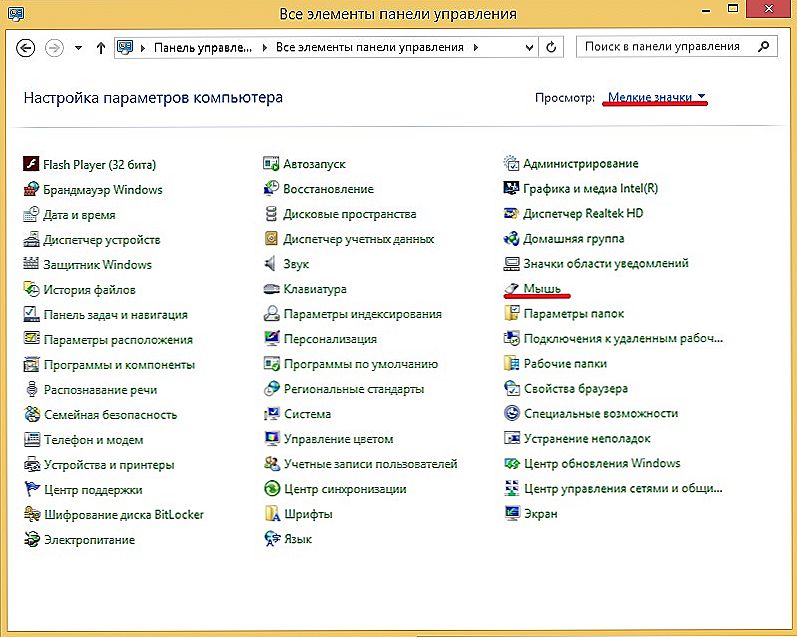
- Pronađite karticu s imenom svog uređaja.
- U glavnom prozoru možete prilagoditi prikaz ikone na programskoj traci.
- Kliknite "Opcije" ("Opcije") za napredne postavke.
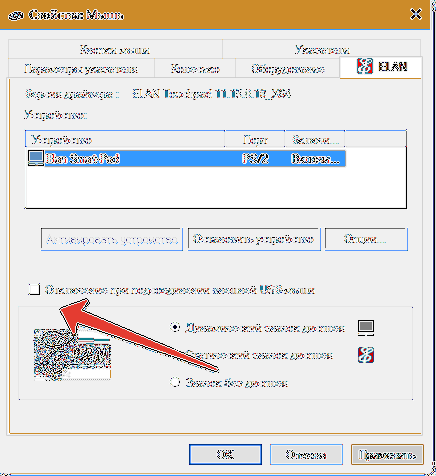
Kartica "Pregled" sadrži kratke upute za korištenje prozora svojstava.
Sljedeća stavka nudi naprednu postavku pomicanja na dodirnoj podlozi. Razmislite o primjeru tvrtke Synaptics. Postoje dva odjeljka: pomicanje s jednim i dva prsta. U prvom slučaju, kreće se duž ruba ploče. U drugom slučaju, to istodobno kretanje dva prsta bilo gdje na ploči. U prvom odjeljku označite vrste pomicanja koje želite koristiti:
- Omogućite značajku vertikalnog pomicanja - dodirna podloga će se pomicati kada se kreće uspravno duž desnog ruba.
- Omogućite funkciju horizontalnog pomicanja - pri kretanju duž donjeg ruba.
- Chiral Scrolling - kontinuirano kretanje s glatkim kružnim pokretima. Brže se kreće, brže se pomiče.Za okomite ljuljačke, desni dio je namijenjen, a za vodoravni je donji dio. Da biste se pomicali, morate se pomaknuti u željenom smjeru i započeti s kružnim pokretima.
- Premještanje granice je mogućnost nastavka pomicanja nakon što prst dostigne rub.
- Funkcija "Inercija" prikladna je za pregledavanje dokumenata s volumena. Omogućuje vam nastavak kretanja prstom uklonjenim u određenom smjeru. Da biste prestali, ponovno trebate dodirnuti ploču.
U istom odjeljku možete podesiti plohe na dodirnoj podlozi. Ako zone koje je sustav dodijelio na rubovima izgledaju premali ili, naprotiv, široki, u ovom trenutku možete sami podesiti dimenzije.
Za pomicanje s dva prsta provjerite odgovarajuće potvrdne okvire u odjeljku za horizontalne i okomite funkcije. U istom stavku, možete uključiti kretanje granice i inercije. Da biste zakrenuli stranicu s dva prsta, učinite sljedeće:
- Stavite oba prsta na ploču, ali ih nemojte stavljati preblizu ili suviše udaljeni.
- Izravno kretanje bez stanki provodi u pravom smjeru.
- Da biste zaustavili pomicanje, podignite ruku.
Pored svega, Synaptics nudi praktičnu upotrebu svih mogućnosti pomoću gumba "Trening", gdje će vam se ponuditi za navigaciju kroz poseban labirint na zaslonu.
U prozoru svojstava možete konfigurirati mnogo više parametara koji utječu na rad:
- Skaliranje je slično funkciji na tabletama, možete podesiti brzinu i osjetljivost ili, općenito, isključiti ga.
- Rotacija - okretanje objekata s gestama.
- Parametri indikacije - osjetljivost, klizanje, brzina kretanja, tlak, optimizacija kretanja, vezanje granica.
- Tipke - dodjeljivanje akcija desnim i lijevim gumbima.
- Dodatne značajke - odnose se na upotrebljivost, napredne postavke za lagani dodir, brzi pristup i ostale.
Ako jednostavno postavljanje uređaja nije pomoglo, trebate provjeriti rad upravljačkih programa.
Ažurirajte i ponovno instalirajte upravljački program
Ponekad se touchpad prestane raditi nakon programa ili ažuriranja sustava, drugim riječima, vozač muče. Učinite sljedeće:
- Idite na Upravitelj uređaja iz "Upravljačke ploče".
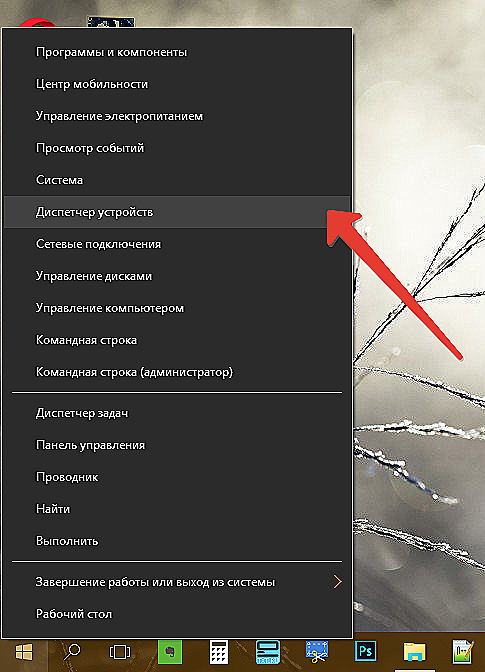
- Pronađite svoju ploču u stavci "Miševi i ostali uređaji za pokazivanje".
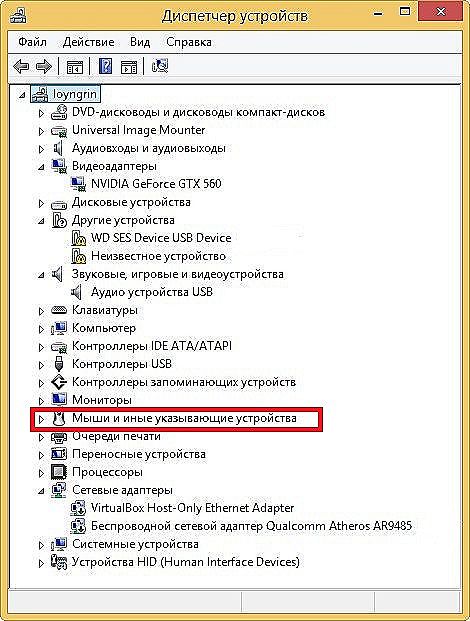
- Kliknite svojstva i kliknite "Ažuriraj upravljački program".
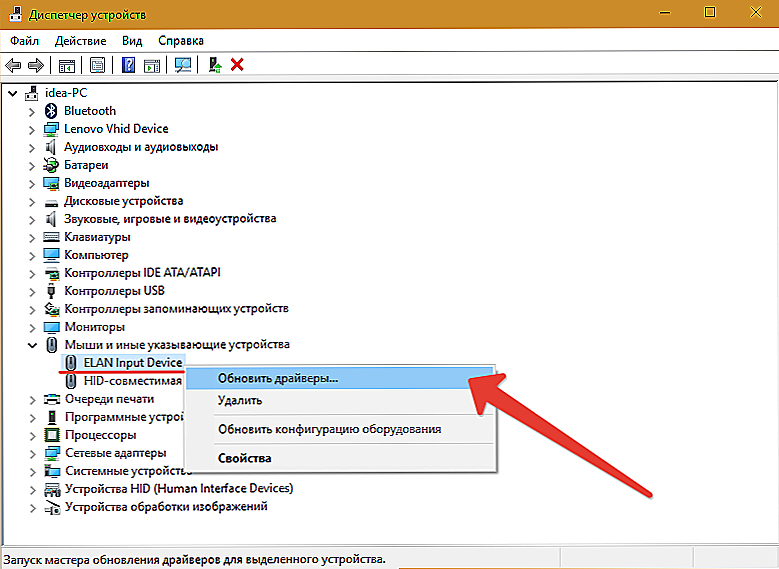
- Na pitanje gdje pretražiti, odgovorite "Automatski na računalu i na mreži".

- Pričekajte dok se instalacija ne završi.
Ako računalo prikazuje poruku da upravljački programi ne trebaju ažurirati, a pomicanje stranice ne funkcionira, učinite sljedeće:
- Preuzmite najnovije upravljačke programe za vaš model prijenosnog računala s službene web stranice proizvođača laptopa.
- Spremite i pokrenite instalacijski program.
- Slijedite upute nakon postupka i ponovo pokrenite računalo.
Ako se dodirna pločica nakon toga ne pomiče na stranice, ažurirajte upravljačke programe ručno:
- Idite na Upravitelj uređaja na upravljačkoj ploči.
- Desnom tipkom miša kliknite naziv uređaja.
- Odaberite "Izbriši".
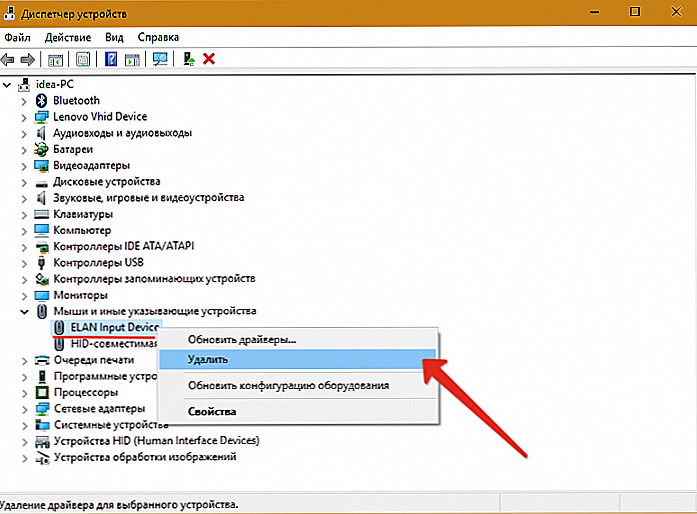
- Ažuriranje konfiguracije hardvera.
- Kliknite "Ažuriraj upravljački program".
- Odaberite "Ručno na ovom računalu".
- Navedite mapu s preuzetim upravljačkim programima.
Ako prethodne upute nisu pomogle, možda je problem u samom hardveru i trebali biste uzeti laptop u servisni centar. Pomoću dodirne ploče možete ubrzati rad na prijenosnom računalu kako biste u potpunosti koristili programe bez potrebe povezivanja miša.Programeri često dovode do vozača i pružaju poseban softver za konfiguriranje i poboljšanje udobnosti rada s uređajem.